Requisitos para usar a Gcam no seu aparelho
- Aplicativo Camera2 API Probe instalado
Como verificar a compatibilidade e configurar a Gcam?
Passo 1: Acessar a Play Store e buscar o aplicativo
Abra a Play Store em seu dispositivo Android e procure pelo aplicativo "Câmera2 API Probe". Certifique-se de selecionar o aplicativo correto, clique em "Instalar" para baixar e instalar o aplicativo.
Passo 2: Abrir o aplicativo "Câmera2 API Probe"
Após a conclusão da instalação, toque no ícone do aplicativo "Câmera2 API Probe" em sua tela inicial ou na lista de aplicativos para abri-lo.
Passo 3: Verificar o nível de suporte do hardware
Ao abrir o aplicativo "Câmera2 API Probe", você verá informações sobre o suporte da câmera do seu dispositivo. Procure a seção "Level" ou "Nível" para verificar o nível de suporte do hardware. Os valores comuns incluem "Level_3", "Full" e "Legacy".
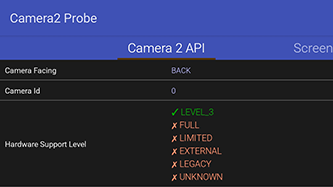
Passo 4: Interpretar os resultados
Se o seu dispositivo exibir "Level_3" ou "Full", isso significa que ele possui suporte total para a GCam e você pode instalá-la e usá-la sem problemas adicionais. No entanto, se o seu dispositivo mostrar "Legacy", você precisará habilitar a API da Câmera2 para usar a GCam.
Passo 5: Baixando a Gcam
Agora que você sabe que o seu aparelho é compativel com a Gcam, é importante encontrar a versão correta para o seu aparelho. clique aqui
Passo 6: Baixe o app Gb Clube para configurações adicionais
Além da Gcam, você pode baixar o aplicativo Gb Clube para obter acesso a arquivos XML de configurações personalizadas para a sua Gcam. Esses arquivos ajudam a aprimorar a qualidade das fotos